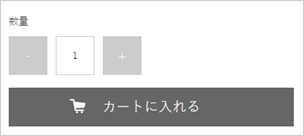商品登録各項目の説明
商品登録の項目について、基本項目、バリエーション項目、定期購入情報項目、より詳しい商品情報項目、商品ページ表示情報項目に分けて説明します。
商品ページ表示情報項目
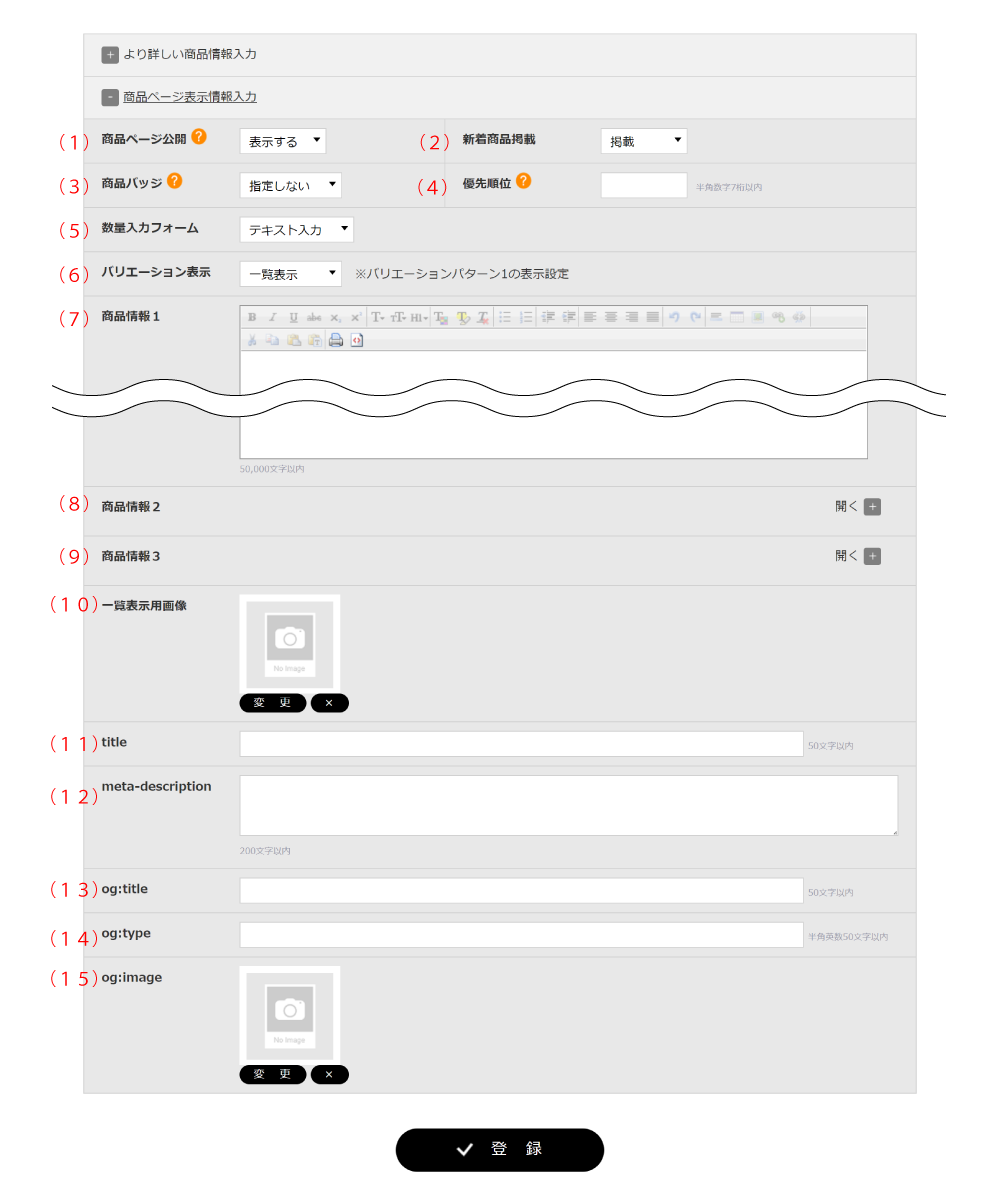
| 番号 | 項目 | 説明 |
|---|---|---|
| 1 | 商品ページ公開 | 商品ページの表示 / 非表示を設定します。 表示:ショップ画面に商品が表示されます。 非表示:ショップ画面に商品が表示されません。(商品のURLにアクセスすると、404ページが表示されます。) Important非表示の場合でも、「カートに入れる」ボタン、マイページからの再注文、QRかんたん販売ページ・スマホでかんたん販売ページから注文可能です。商品の注文を停止する場合には、商品登録情報(基本項目)の注文不可指定をご利用ください。 |
| 2 | 新着商品掲載 | トップページの新着商品掲載 / 非掲載を設定します。 掲載:トップページの新着商品に商品が表示されます。 非掲載:トップページの新着商品に商品が表示されません。 |
| 3 | 商品バッジ | 商品バッジを選択してください。 商品バッジは事前に、業務メニュー[商品管理]→[商品カテゴリ]から登録してください。 ショップ画面にて選択したバッジが表示されます。 |
| 4 | 優先順位 | カテゴリー、キャンペーン、検索結果の際の商品表示における優先順位を指定してください。
Important優先設定順の表示について
優先順位の高い(数値が小さい)商品から先に表示されます。 数値の入力が無い商品は、数値の入力された商品の下に更新日順(最新の商品が優先)で表示されます。 優先順位が同じ商品が有る場合には、更新日が新しい商品から先に表示されます。 |
| 5 | 数量入力フォーム |
テキスト入力 / セレクター / 表示なし から選択してください。 テキスト入力:テキストでの数量入力です。 また、左右に数量を変更する+-ボタンが付きます。 テキスト入力の表示例
セレクター:ドロップダウンでの数量入力です。 ドロップダウンの選択肢も指定できます。 カート画面では、テキスト入力になります。 セレクターの表示例
表示なし:数量入力を表示しません。 カート画面でも商品数量が1で固定され、変更できません。 |
| 6 | バリエーション表示 | ショップ画面の商品詳細におけるバリエーション表示方法について、一覧表示 / プルダウンを選択してください。 一覧表示:ラジオボタン形式でバリエーションが表示されます。 一覧表示の例 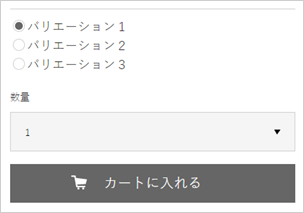 プルダウン:ドロップダウンでバリエーションが表示されます。 プルダウンの例 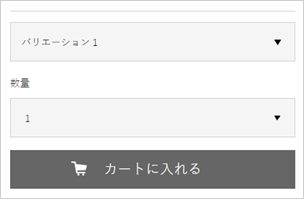 |
| 7 | 商品情報1 | ショップ画面の商品詳細に表示する商品情報を入力してください。 |
| 8 | 商品情報2 | ショップ画面の商品詳細に表示する商品情報を入力してください。 |
| 9 | 商品情報3 | ショップ画面の商品詳細に表示する商品情報を入力してください。 |
| 10 | 一覧表示用画像 | ショップ画面のカテゴリやキャンペーン、トップなどで表示される一覧表示用画像を指定してください。 一覧表示用画像を未指定の場合は、基本項目の「画像」の指定画像が一覧に表示されます。 |
| 11 | title | 商品詳細のhtmlにおけるtitleタグに指定する文字列を入力してください。 |
| 12 | meta-description |
商品詳細のhtmlにおけるmeta descriptionタグに指定する文字列を入力してください。 |
| 13 | og:title | Facebookの共有などで使用されるog:titleに指定する文字列を入力してください。 |
| 14 | og:type | Facebookの共有などで使用されるog:typeに指定する文字列を入力してください。 |
| 15 | og:image | Facebookの共有などで使用されるog:imageの画像を指定してください。 |
Tips
商品の一括登録および一括変更のCSVファイルレイアウトは以下をご覧ください。
商品一括登録CSVファイルレイアウト
商品一括変更CSVファイルレイアウト